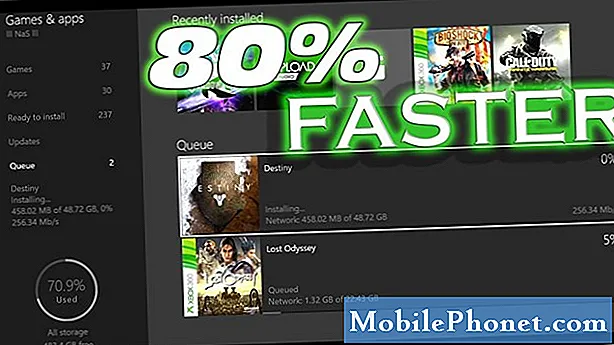Contente
Os telefones premium Samsung têm uma vantagem clara: os painéis Edge. O novo Galaxy Note10 + também traz os painéis Edge e oferece uma maneira realmente útil de iniciar aplicativos rapidamente. Se você quiser saber como usar os painéis do Galaxy Note10 + Edge, este tutorial mostrará as etapas.
Como personalizar painéis Galaxy Note10 + Edge
Um dos benefícios óbvios de possuir um Galaxy Note10 + é ter uma tela linda. É até injusto se você perceber que as bordas são curvas e podem fornecer mais funcionalidades. Se você quiser aproveitar as vantagens dos painéis do Edge, tudo que você precisa fazer é ativá-los e deslizar da esquerda para a direita na tela. Se você deseja que seus aplicativos favoritos estejam prontamente disponíveis sem abrir a gaveta de Aplicativos, este recurso é para você. Para usar o Edge Panels e reorganizar os aplicativos, aqui está o que você precisa fazer:
- Abra o aplicativo Configurações.
- Toque em Exibir.
- Toque na tela Edge.
- Ative os painéis do Edge.
Se o Edge Panels já estiver habilitado, você pode pular e ir para o menu Configurações. Em vez disso, você pode simplesmente abrir o Edge Panels e começar a personalizar. Veja como:
- Deslize da esquerda para a direita na tela. O indicador Edge Panels deve estar visível na borda da tela.
- Toque no pequeno ícone em forma de engrenagem no canto inferior esquerdo.
- Selecione os painéis desejados e desmarque o restante.
- Se você quiser adicionar aplicativos ao App edge, toque em Editar e adicione seus aplicativos usados com frequência a ele.
- É isso aí! Agora você pode começar a usar o Edge Panels para iniciar rapidamente seus aplicativos favoritos.
Se você for um dos usuários que encontrou um problema com seu dispositivo, informe-nos. Oferecemos soluções para problemas relacionados ao Android gratuitamente, portanto, se você tiver um problema com o seu dispositivo Android, basta preencher o pequeno questionário em esse link e tentaremos publicar nossas respostas nos próximos posts. Não podemos garantir uma resposta rápida, portanto, se o seu problema for urgente, encontre outra maneira de resolvê-lo.
Se você achar esta postagem útil, ajude-nos espalhando a palavra para seus amigos. TheDroidGuy também tem presença em redes sociais, então você pode querer interagir com nossa comunidade em nossas páginas do Facebook e Google+.